3.2.11 Блокирование сеанса и завершение работы с РЕД ОС
 Скачать документ
Скачать документ
Завершение сеанса в MATE
Блокирование сеанса в MATE
Завершение работы в MATE
Завершение сеанса в KDE Plasma
Блокирование сеанса в KDE Plasma
Завершение работы в KDE Plasma
Завершение сеанса в GNOME
Блокирование сеанса в GNOME
Завершение работы в GNOME
Окружение
- Версия ОС: 8
- Конфигурация ОС: Рабочая станция
- Редакция ОС: Стандартная, Образовательная
Завершение сеанса в MATE
Если необходимо полностью завершить сеанс, пользователь должен перейти в «Главное меню» (1) — «Завершить текущий сеанс» (2).
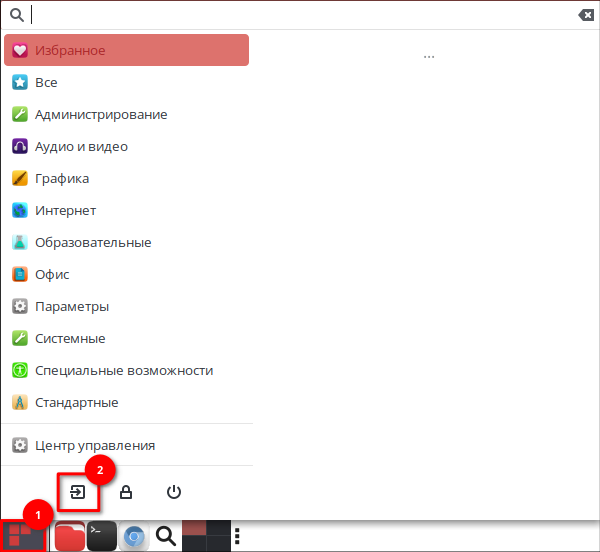
Система перейдет в окно выбора пользователей.
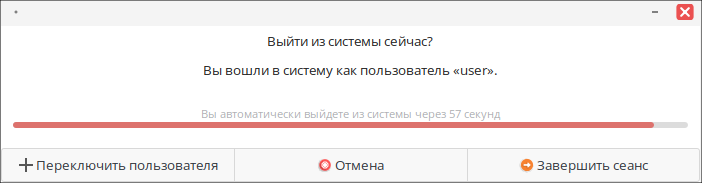
В открывшемся окне пользователь должен выбрать требуемое действие:
-
Переключить пользователя — система сохраняет текущее состояние сеанса пользователя (открытые окна, запущенные программы), но переводит устройство в режим выбора пользователей;
-
Отмена — отменяет операции выхода из системы;
-
Завершить сеанс — система завершает текущий сеанс пользователя, закрывает все открытые приложения и документы, а также полностью выходит из учетной записи.
Блокирование сеанса в MATE
Для блокирования сеанса пользователя можно использовать сочетание клавиш «Win + L», «Ctrl + Alt + L» или перейти в «Главное меню» (1) — «Заблокировать экран» (2).
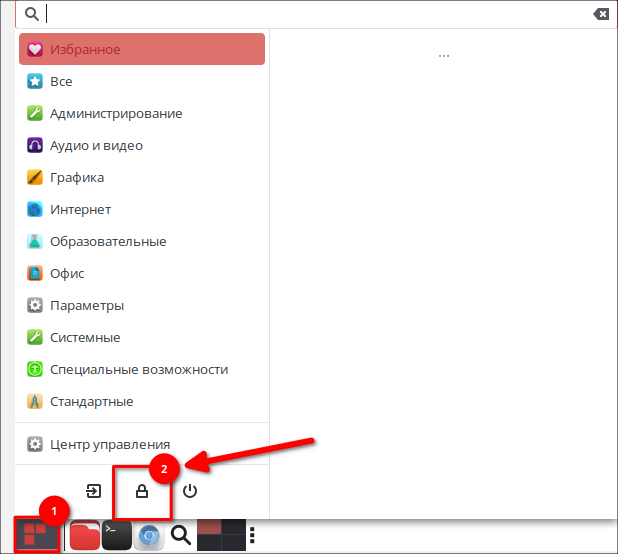
В результате выполненных действий сеанс пользователя будет приостановлен, на экране появится хранитель экрана, дальнейшая работа возможна только после разблокировки экрана с вводом пароля пользователя.
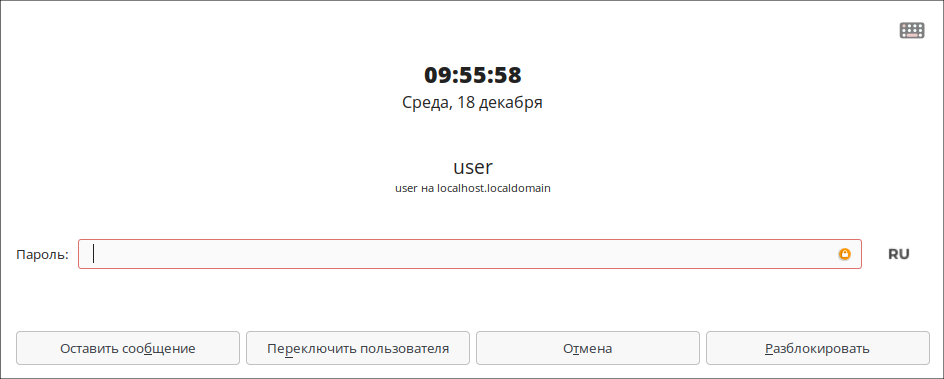
В открывшемся окне пользователь должен выбрать требуемое действие:
-
Оставить сообщение — эта кнопка позволяет оставить текстовое сообщение для пользователя, который войдет в систему после разблокировки экрана;
-
Переключить пользователя — этот вариант позволяет быстро сменить активного пользователя, не закрывая текущие приложения и программы;
-
Отмена — кнопка отмены возвращает пользователя обратно в хранитель экрана, если он после ввода пароля передумал разблокировать экран;
-
Разблокировать — после ввода пароля эта кнопка снимает блокировку экрана.
Завершение работы в MATE
Для завершения работы в MATE и выключения компьютера пользователю необходимо перейти в «Главное меню» (1) — «Выключить устройство» (2).
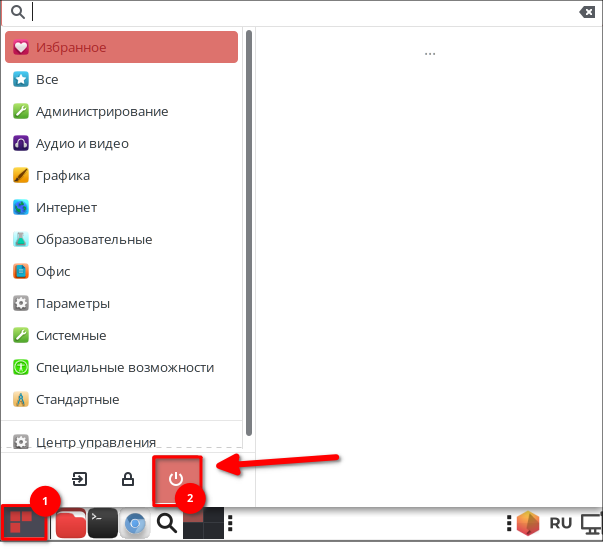
В открывшемся окне пользователь должен выбрать требуемое действие:
-
Ждущий режим — энергосберегающий режим работы компьютерного оборудования. Назначение режима — уменьшение потребления энергии устройством во время простоя. Для ждущего режима требуется аппаратная поддержка со стороны оборудования;
-
Перезагрузить — выполняется перезагрузка и возвращение РЕД ОС в рабочее состояние;
-
Отмена — отменяет операции завершения работы с РЕД ОС;
- Выключить — действие производит корректное выключение РЕД ОС с остановкой всех служб и последующим автоматическим выключением питания СВТ.

Для корректного завершения работы ОС (перезагрузки) во время ее работы ЗАПРЕЩАЕТСЯ выключать питание или нажимать на кнопку «Reset». Перед окончанием работы с ОС пользователь должен завершить все работающие программы.
Завершение сеанса в KDE Plasma
Если необходимо полностью завершить сеанс, пользователь должен перейти в «Главное меню» (1) — «Выход» (2) — «Завершить сеанс» (3).

Система перейдет в окно выбора режима.
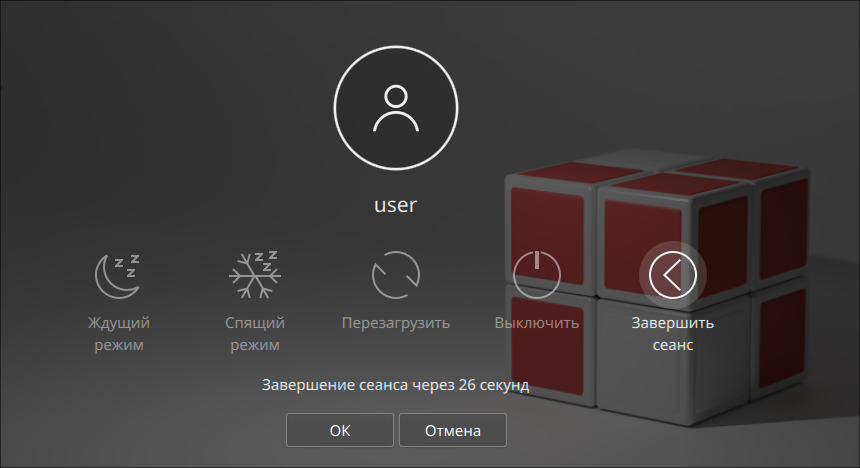
В открывшемся окне пользователь должен выбрать требуемое действие:
-
Ждущий режим — энергосберегающий режим работы компьютерного оборудования. Назначение режима — уменьшение потребления энергии устройством во время простоя. Для ждущего режима требуется аппаратная поддержка со стороны оборудования;
-
Спящий режим — режим, при котором большинство компонентов переводится в состояние пониженного энергопотребления, однако вся информация о текущем состоянии системы сохраняется в оперативной памяти;
-
Перезагрузить — выполняется перезагрузка и возвращение РЕД ОС в рабочее состояние;
-
Выключить — действие производит корректное выключение РЕД ОС с остановкой всех служб и последующим автоматическим выключением питания СВТ;
-
Завершить сеанс — система завершает текущий сеанс пользователя, закрывает все открытые приложения и документы, а также полностью выходит из учетной записи.
Блокирование сеанса в KDE Plasma
Для блокирования сеанса пользователя можно использовать сочетание клавиш «Win + L», «Ctrl + Alt + L» или перейти в «Главное меню» (1) — «Выход» (2) — «Заблокировать» (3) .

В результате выполненных действий сеанс пользователя будет приостановлен, на экране появится хранитель экрана, дальнейшая работа возможна только после разблокировки экрана с вводом пароля пользователя.
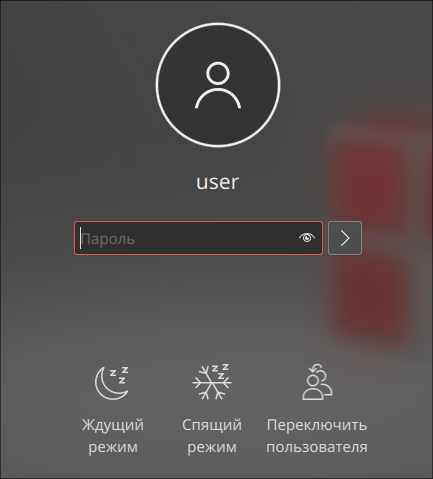
В открывшемся окне пользователь должен выбрать требуемое действие:
-
Ждущий режим — энергосберегающий режим работы компьютерного оборудования. Назначение режима — уменьшение потребления энергии устройством во время простоя. Для ждущего режима требуется аппаратная поддержка со стороны оборудования;
-
Спящий режим — режим, при котором большинство компонентов переводится в состояние пониженного энергопотребления, однако вся информация о текущем состоянии системы сохраняется в оперативной памяти;
-
Переключить пользователя — этот вариант позволяет быстро сменить активного пользователя, не закрывая текущие приложения и программы.
Завершение работы в KDE Plasma
Для завершения работы в KDE Plasma и выключения компьютера пользователю необходимо перейти в «Главное меню» (1) — «Выход» (2) — «Выключить устройство» (3).
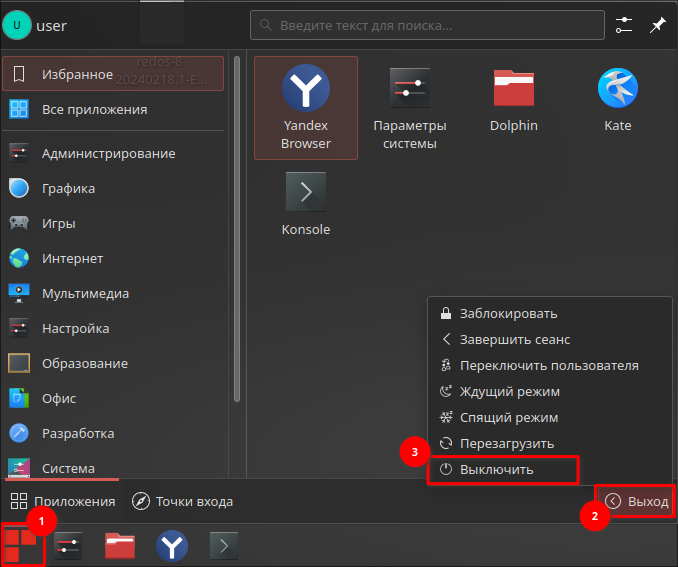
В открывшемся окне пользователь должен выбрать требуемое действие.
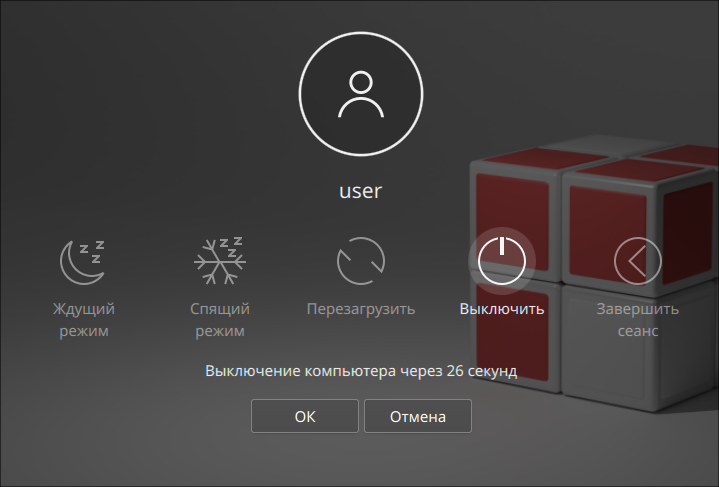
Для корректного завершения работы ОС во время ее работы ЗАПРЕЩАЕТСЯ выключать питание или нажимать на кнопку «Reset». Перед окончанием работы с ОС пользователь должен завершить все работающие программы.
Завершение сеанса в GNOME
Завершение сеанса в GNOME включает в себя выход из текущей учетной записи пользователя и закрытие всех активных приложений и процессов. Для завершения сеанса в GNOME пользователь должен открыть меню в правом верхнем углу (1), выбрать «Завершить работу» (2) — «Выйти...» (3).
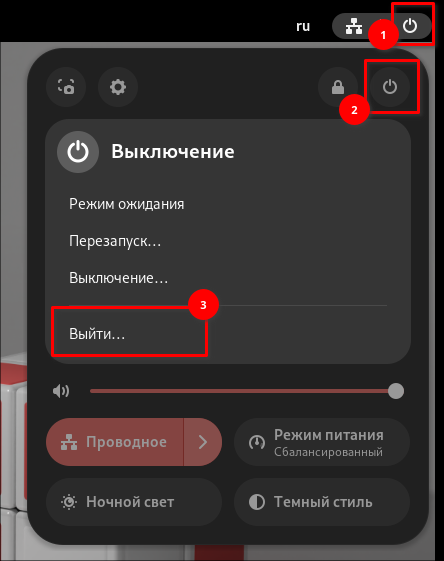
Далее в появившемся окне нажать «Выйти». После завершения сеанса пользователь будет возвращен к экрану входа в систему, где сможет либо войти в другую учетную запись, либо перезагрузить или выключить компьютер.
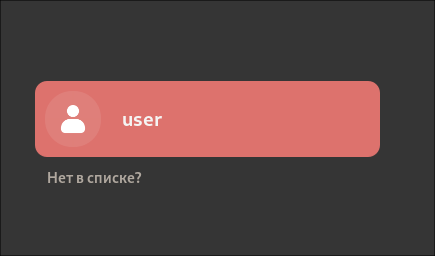
Блокирование сеанса в GNOME
Блокирование сеанса в GNOME позволяет защитить учетную запись и данные, пока пользователь временно отсутствует за компьютером. При блокировке сеанса экран становится недоступным до тех пор, пока пользователь не введет свой пароль для разблокировки.
Для блокирования экрана в GNOME можно использовать сочетание клавиш «Win + L», «Ctrl + Alt + L» или открыть меню в правом верхнем углу (1), затем выбрать «Заблокировать экран» (2).
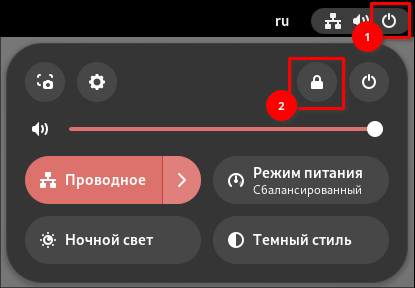
В результате выполненных действий сеанс пользователя будет приостановлен, на экране появится хранитель экрана, дальнейшая работа возможна только после разблокировки экрана с вводом пароля пользователя.
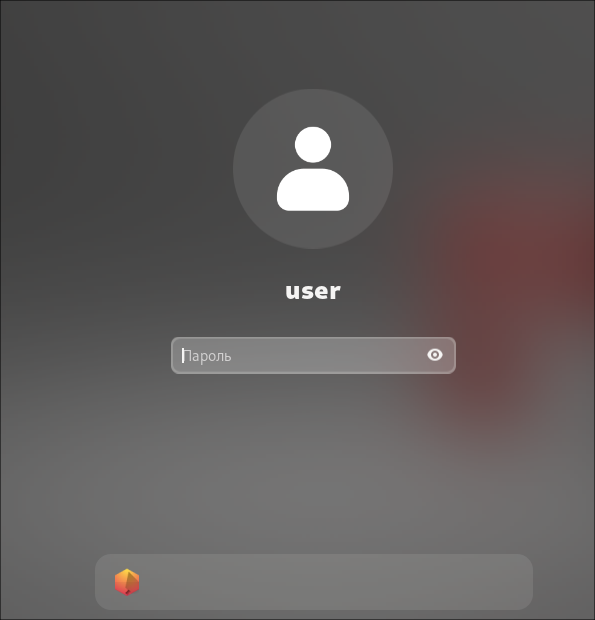
Завершение работы в GNOME
Для завершения работы в GNOME и выключения компьютера пользователю необходимо в GNOME пользователь должен открыть меню в правом верхнем углу (1), выбрать «Завершить работу» (2) — «Выключение...» (3).
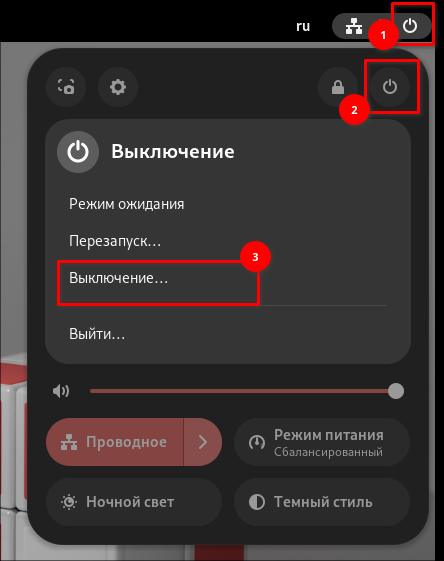
Для корректного завершения работы ОС (перезагрузки) во время ее работы ЗАПРЕЩАЕТСЯ выключать питание или нажимать на кнопку «Reset». Перед окончанием работы с ОС пользователь должен завершить все работающие программы.
Дата последнего изменения: 17.12.2025
Если вы нашли ошибку, пожалуйста, выделите текст и нажмите Ctrl+Enter.

